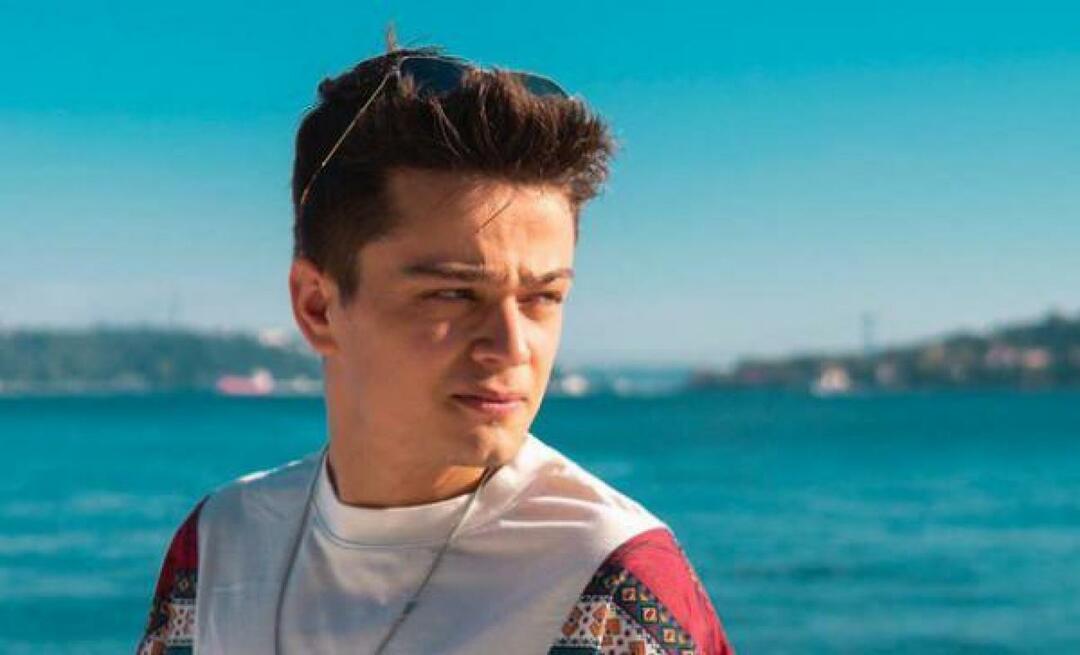Senast uppdaterad den

En av de nya funktionerna som ingår i OneDrive-appen för Android (version 6.29.1 eller senare) är möjligheten att casta media till kompatibla enheter. Det betyder att du kan projicera foton, musik och videor i OneDrive till Chromecast-aktiverade enheter som Chromecast med Google TV, till exempel. Att casta från appen är en relativt enkel process. Så här gör du det.
Casta media från OneDrive på Android till kompatibla enheter
Se till att appen är uppdaterad
För att komma igång måste du se till att du använder den senaste versionen av OneDrive-appen på din telefon eller surfplatta. För att vara säker på att den är uppdaterad, starta appen och tryck på “MigIkonen i det nedre högra hörnet och tryck på inställningar. På följande skärm rullar du ner till avsnittet "Om" där du ska se versionen 6.29.1 eller högre. Om inte, se till att ladda ner den senaste uppdateringen från Play Store.
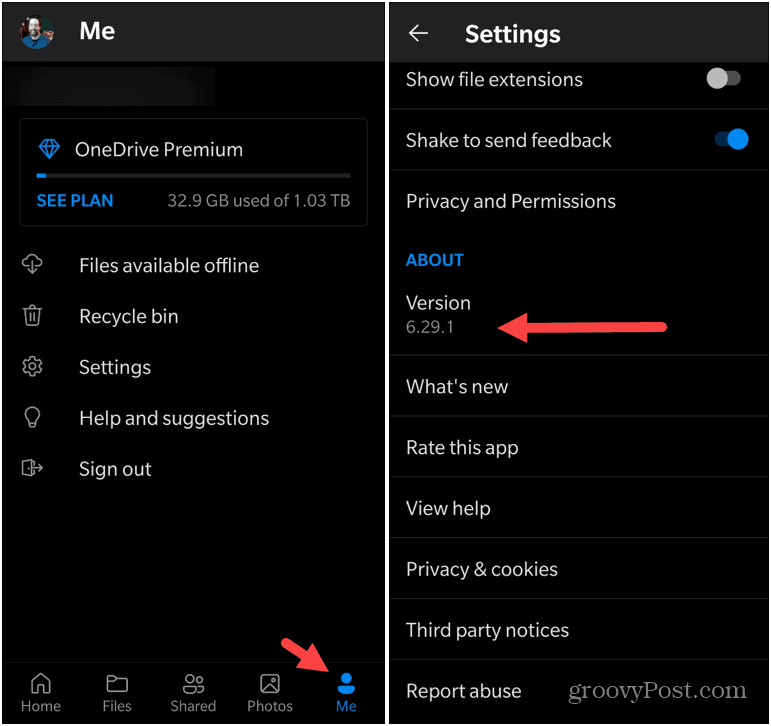
Nu när du vet att OneDrive-appen är bra att börja kan du börja casta från den. Starta appen och öppna mappen som innehåller fotot, videon eller musiken som du vill strömma till en Chromecast-enhet.
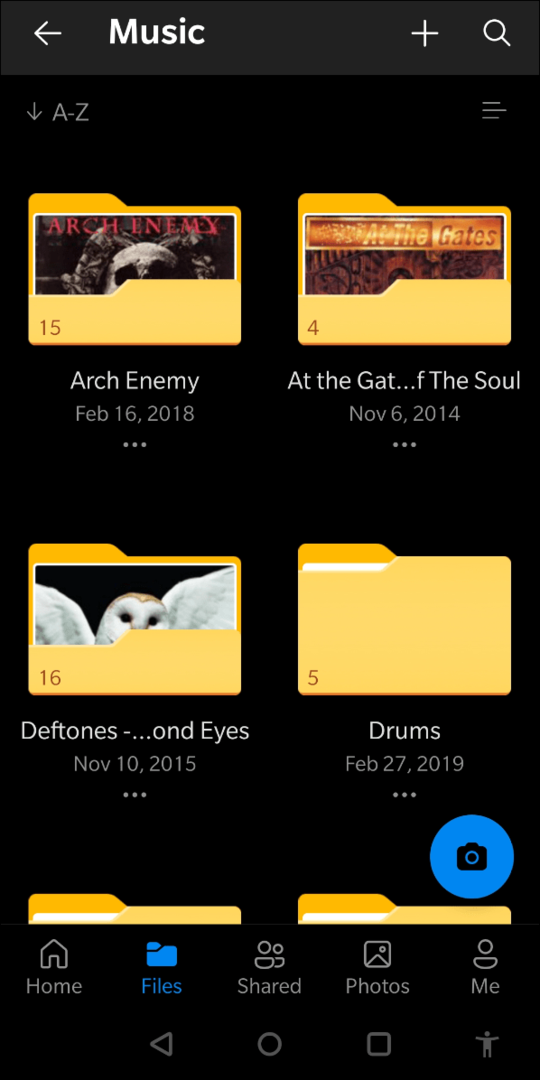
Du ska då se en “Cast” -ikon längst upp till höger på skärmen. Tryck på den.
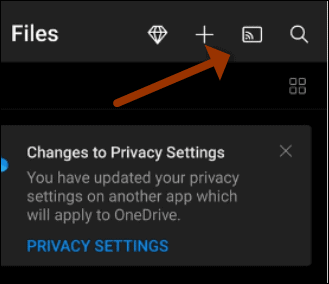
Välj sedan den Chromecast-enhet du vill casta innehållet till.
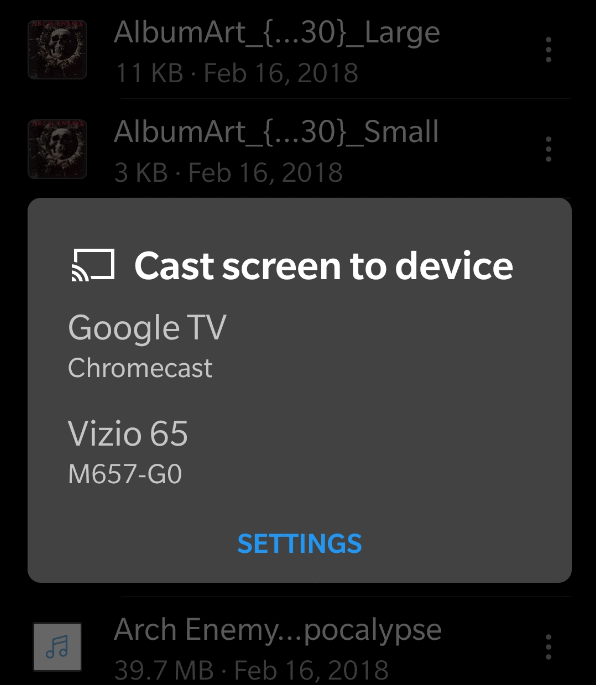
Det är allt som finns i det. Återigen är det en enkel process. Medan media castar kommer du att ha enkla uppspelningskontroller på din telefon som gör att du kan spela / pausa och stoppa casting-knapparna.
Och medan vi pratar om OneDrive, kolla hur du gör det dela ett Word-dokument med Microsoft OneDrive. Och om du letar efter ett extra lager av säkerhet för dina filer som sparats i OneDrive, läs vår artikel om hur du skyddar dina filer i OneDrive med tvåfaktorautentisering (2FA) med det personliga valvet funktion.
Så här rensar du Google Chrome-cache, kakor och webbhistorik
Chrome gör ett utmärkt jobb med att lagra din webbhistorik, cache och cookies för att optimera din webbläsares prestanda online. Hennes hur man ...
Prismatchning i butik: Hur får man priser online när man handlar i butiken
Att köpa i butiken betyder inte att du måste betala högre priser. Tack vare prismatchningsgarantier kan du få rabatter online när du handlar i ...
Hur man ger ett Disney Plus-prenumeration med ett digitalt presentkort
Om du har njutit av Disney Plus och vill dela det med andra, här köper du ett Disney + Present-abonnemang för ...
Din guide för att dela dokument i Google Docs, Sheets och Slides
Du kan enkelt samarbeta med Googles webbaserade appar. Här är din guide för delning i Google Dokument, Kalkylark och Presentationer med behörigheterna ...